
Luminar4プラグインとPhotoshopのマスクの比較と使い分け方
こんにちは。朱門 (@shumonphoto)です。スカイラムのnote記事ではこれまで2回に分けてLuminar4プラグインの使い方を紹介したので、既に使ってみている方も多いと思います。まだ記事を見てない人は是非読んでみてくださいね。(第一回、第二回)
Luminar4 プラグインとPhotoshop
Luminar4プラグインを使っていると、多くのさまざまな機能が既にLuminar4側に用意されていることに気づきます。Photoshop上の類似の機能と比較してみても、まったく遜色が無いか、もっと便利で簡単に使える調整機能も多く用意されているので、慣れてくると徐々にLuminar4プラグインの使用頻度が増えてきます。
全体のワークフローとしては今までと変わらずにPhotoshopをベースにしたまま、機能拡張としてLuminar4の調整ツール機能が自然に使えるので、大変便利です。
マスクの使い分け
Luminar4の各調整ツールではそれぞれで4種類のマスク機能(ブラシ、放射状マスク、グラディエントマスク、輝度)が使えるので、これらのマスクを併用すると部分的に調整を適用することが出来ます。一方、Photoshop側にも同様の機能としてレイヤーマスクやフィルターマスクが備わっています。Luminar4, Photoshopのマスクにはそれぞれ一長一短があるので、うまく使い分けるとより効率的に現像処理を進めることが出来ます。
ブラシ(マスク)
その名のとおり、ブラシを使ってマスクを使って調整ツールを適用する範囲をブラシで塗る間隔で決めていきます。
(Luminar4の場合はマスク部分(赤色)に調整が有効になる。)
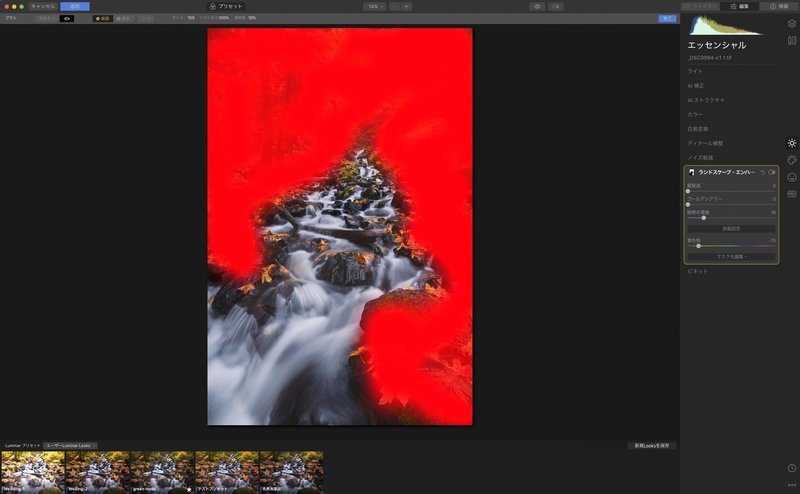
こちらはPhotoshopのブラシで同様のマスクを作った場合の例です。(Photoshopの場合は透明の部分に調整が適用されている)
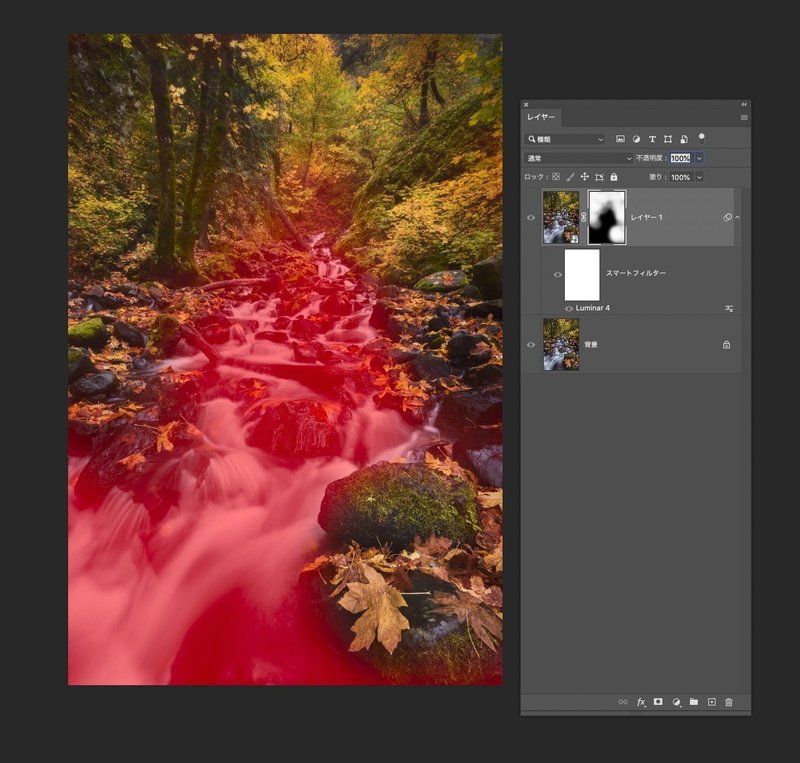
ブラシの場合はPhotoshopのブラシやレイヤーマスクに既に慣れていれば、Photoshopを使う方が楽かもしれません。逆に今まであまりPhotoshopのレイヤーマスクを使ってなかった場合はLuminar4側の方がシンプルで分かりやすいと思います。
機能的にはPhotoshopのブラシはかなり高機能(マスク専用ではないので当然ですが)、Luminar4のブラシはマスク用としては必要十分だと思います。
放射状マスク
円状・楕円状のマスクを作成する機能です。Lightroomで馴染んでいる人も多いと思います。
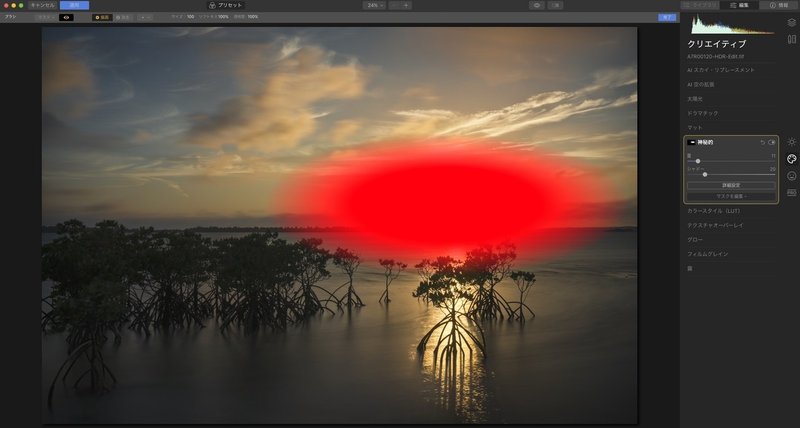
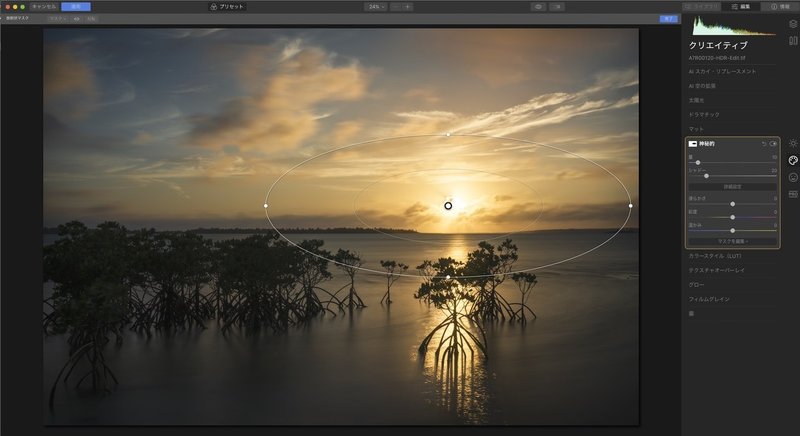
Photoshopの場合は、いくつかのツールを組み合わせて作る必要があり、またサイズの変更も少々面倒な印象があります。(慣れていれば簡単という人もいると思いますが)
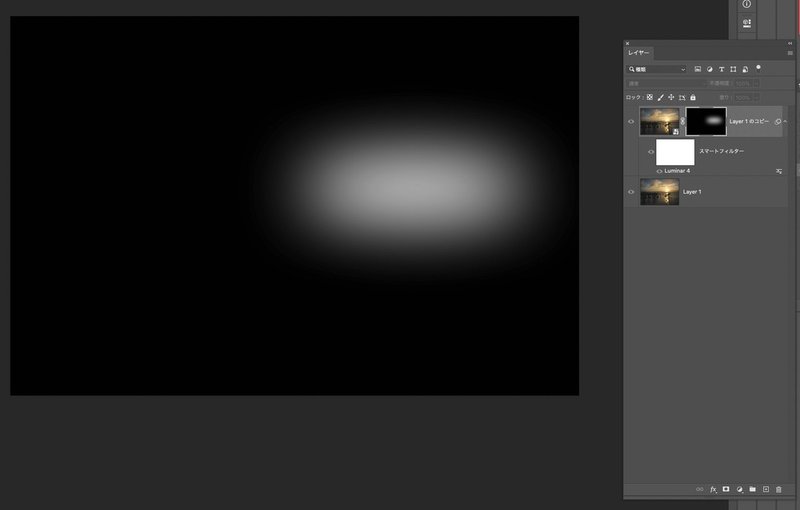
放射状マスク(円形マスク)を使いたい場合はLuminar4側でマスク作ったほうが簡単でしょう。
グラディエントマスク
Luminar4の場合は簡単にグラディエントマスクを作ることが出来ます。使い方はLightroomやACRと似ているので、そちらで慣れている人は違和感なく使えると思います。
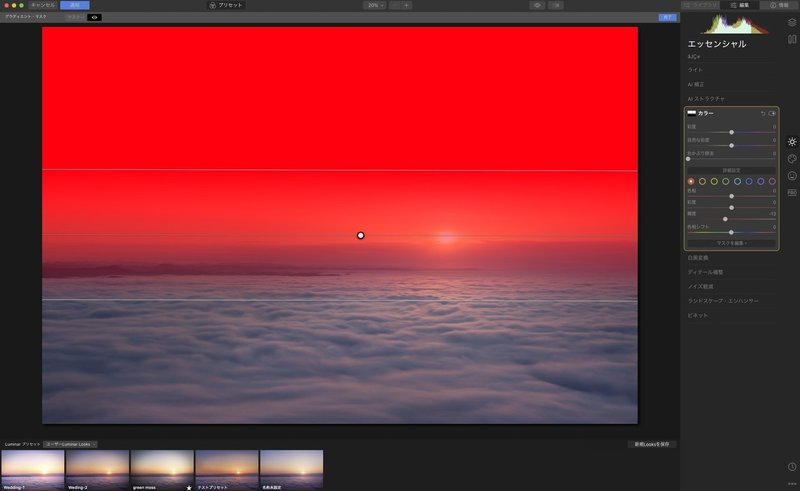
Photoshopの場合は、レイヤーマスクに白黒のグラディエントツールを使って描画することで同様のマスクを作ることが出来ます。
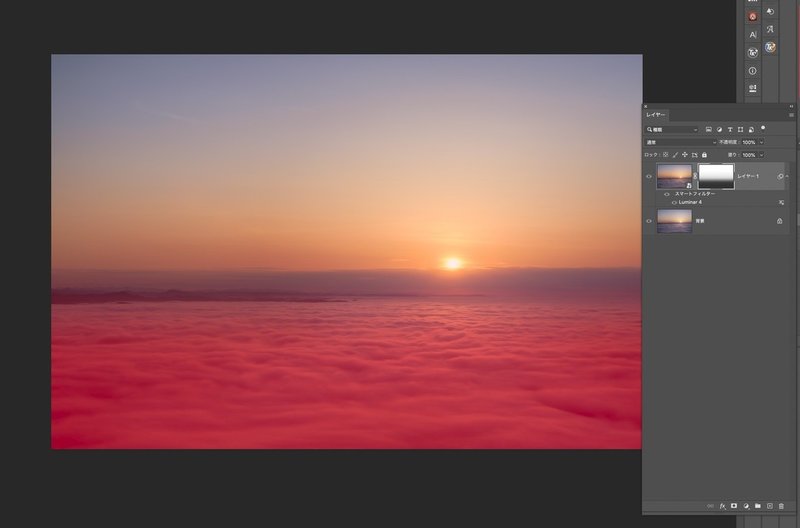
これはマスクの調整しやすさという点では個人的にはLuminar4の方が使いやすいと思います。
輝度マスク
Luminar4には輝度マスクも用意されています。
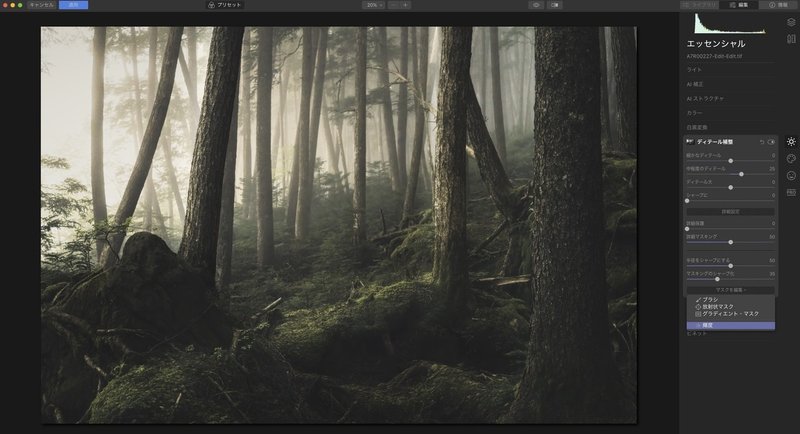
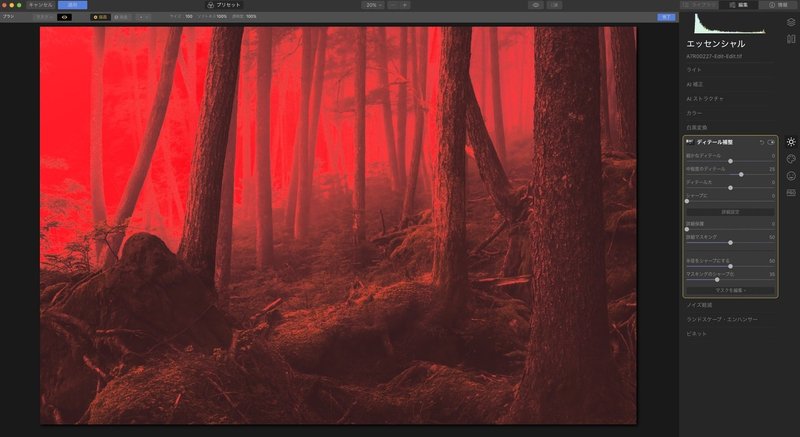
ただ、輝度の範囲を指定したりと高度なマスク調整は出来ないので、少々使いにくいかなと思います。(反転はできる)
このあたりは次期バージョンに期待したいところ。
Photoshopの場合も標準では輝度マスクはないですが、チャンネルを使うことで輝度マスクを作ることが出来ます。
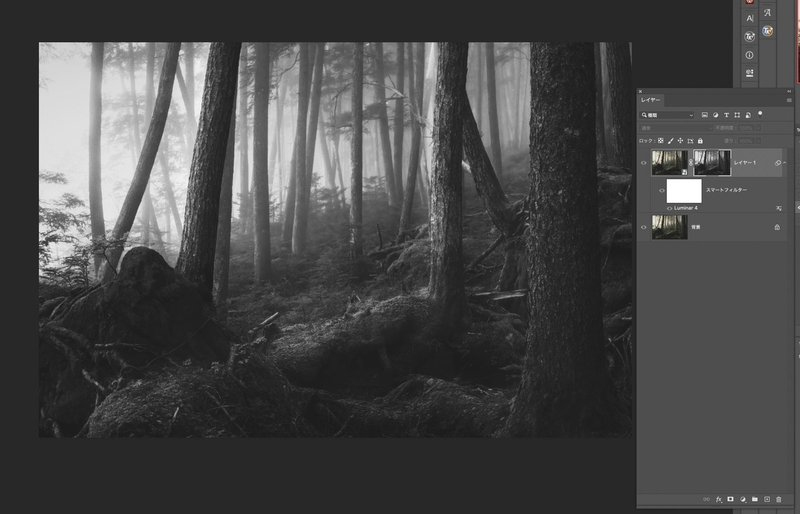
輝度マスクを多用する場合はPhotoshopのレイヤーマスクを使った方が細かい調整がしやすいでしょう。
マスク比較まとめ
主観ですが、まとめると下の表のようになります。
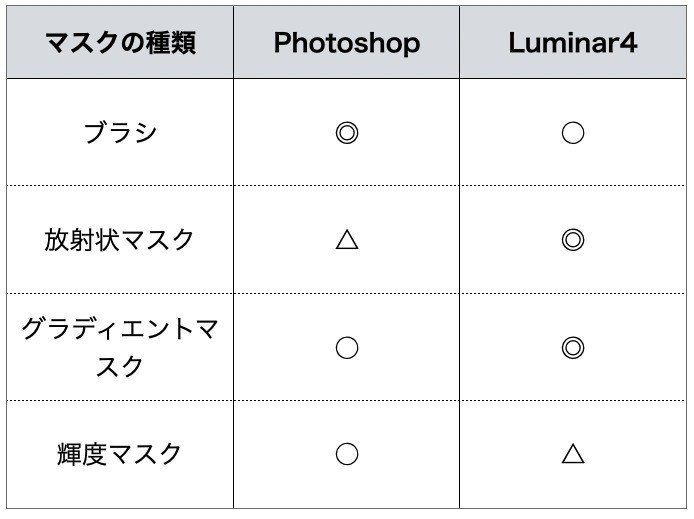
それぞれ使い勝手の慣れや使いたいマスクによって使い分けをしておくと、マスクを駆使した調整がより効率的に行えると思います。
まとめ
今回はLuminar4プラグインのマスクとPhotoshopのマスクの比較してみました。それぞれ特徴と一長一短があるので、うまく使い分けてツールの使い方に慣れると思い通りのマスクが作れるようになると思います。
それではまた。
執筆 斎藤朱門氏
この記事が気に入ったらサポートをしてみませんか?
